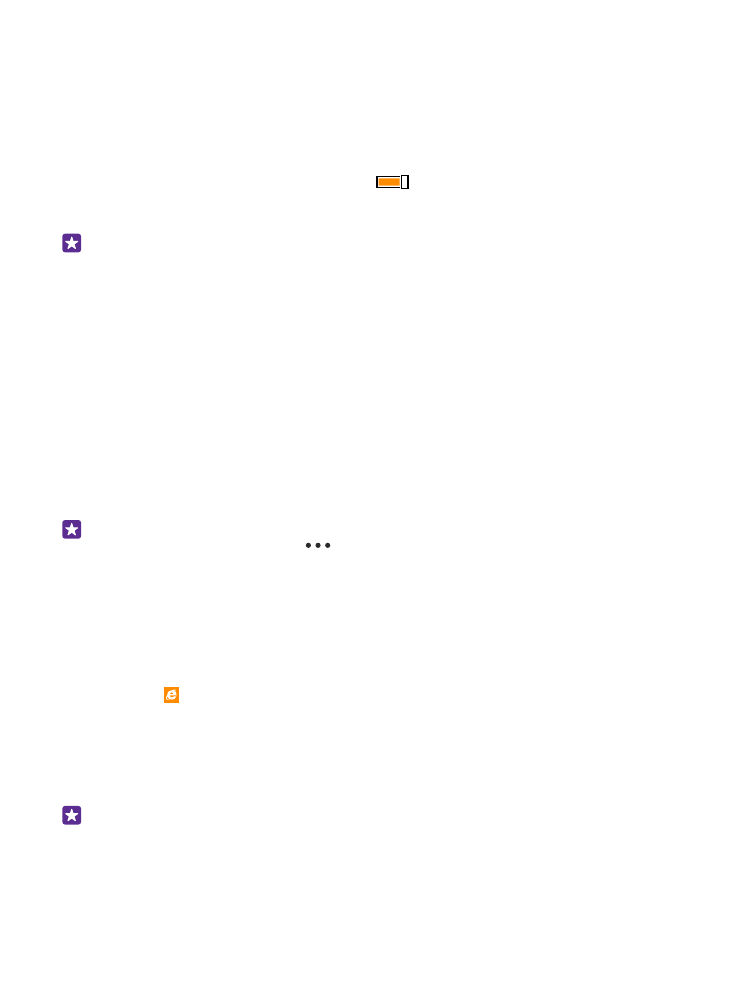
Böngészés az interneten
Miért lenne szükségünk számítógépre, ha az internetet telefonunkról is böngészhetjük?
Tipp: Ha hálózati szolgáltatónk nem rögzített díjat számít fel az adatforgalmunkért,
akkor az adatátviteli költségek csökkentése érdekében az internetkapcsolat
létrehozásához Wi-Fi-hálózatot használjunk.
© 2015 Microsoft Mobile. Minden jog fenntartva.
104
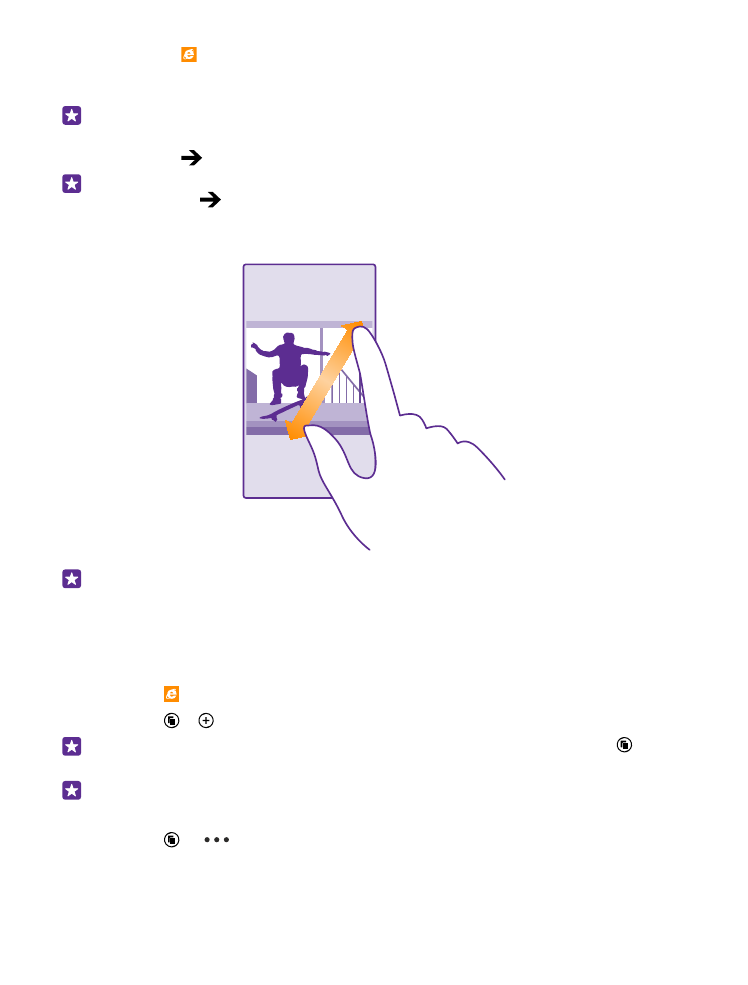
1. Koppintsunk a Internet Explorer ikonra.
2. Koppintsunk a címsávra.
3. Írjunk be egy webcímet.
Tipp: Webcímek utótagjának (például .org) gyors beírásához koppintsunk az utótag
gombra és tartsuk nyomva azt, majd koppintsunk a kívánt utótagra.
4. Koppintsunk a
ikonra.
Tipp: Az interneten való kereséshez írjuk be a kívánt keresőszót a címsávba, majd
koppintsunk a
ikonra.
Nagyítás vagy kicsinyítés
Helyezzük két ujjunkat a képernyőre, majd közelítsük vagy távolítsuk ujjainkat.
Tipp: Ugyanezt érjük el, ha duplán a képernyőre koppintunk.